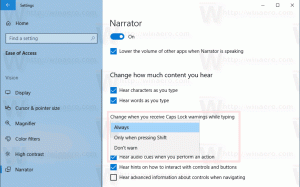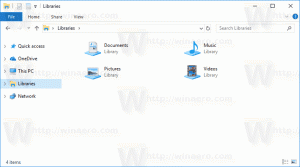Windows10でWindows.oldフォルダーからファイルを復元する方法
以前のOSセットアップに重要なものが含まれている場合は、Windows10のWindows.oldフォルダーからファイルを復元できます。 この投稿では、手動で行う方法を紹介します。
広告
既存のインストールがすでに存在する同じドライブにWindows10をインストールすることを選択した場合、またはなしでビルドアップグレードを実行する場合 クリーンインストールを実行する、セットアッププログラムは、ドライブのルートにWindows.oldという名前のフォルダーを作成します。 このフォルダーには、以前のWindows 10インストールの完全バックアップが含まれます。または、Windows8またはWindows7がインストールされている場合は、ブートマネージャーとインストール済みアプリが含まれます。 これは、以前にデバイスで利用可能だったファイルにアクセスできるため、非常に便利です。 また、新しくインストールしたWindowsバージョンをアンインストールして、問題が発生した場合に以前にインストールしたリリースに戻すこともできます。
注:Windows 10をアップグレードしていて、「何も保持しない」を選択した場合、プロファイルフォルダーからのユーザーの個人ファイルはWindows.oldフォルダーに保存されます。 その後、デフォルトでアップグレードした日から10日後に自動的に削除されます。 また、nを変更することができますロールバック期間を増減するための日数.
Windows10のWindows.oldフォルダーからファイルを復元する
- ファイルエクスプローラーを開きます。 Win + Eショートカットキーを押すと、すばやく開くことができます。
- を参照して開きます
C:\ Windows.oldシステムドライブで使用可能な場合はフォルダ。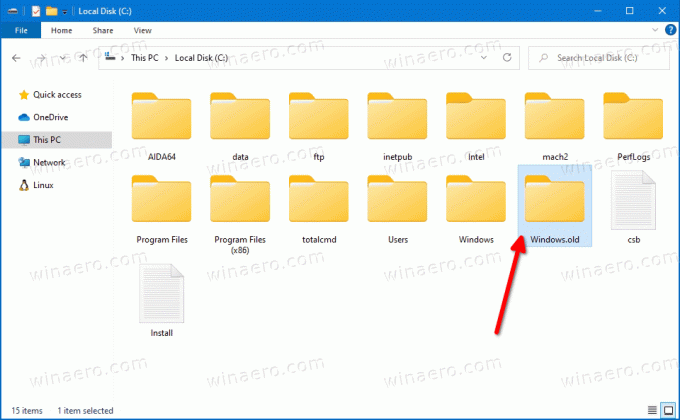
- 取得したいファイルが含まれているWindows.oldの場所の下にあるフォルダーを開きます。

- Windows.oldフォルダー内のファイルをコピーして、Windows.oldディレクトリ内にない他のフォルダーに貼り付けると、ファイルが削除されなくなります。
これで完了です。
ノート:
注:Windows.oldフォルダーは、現在のWindowsバージョンをアンインストールし、以前のビルドまたはリリースを復元する機能を備えているために重要です。 Windows.oldフォルダーまたはその他のソフトウェアコンポーネントからシステムファイルを削除すると、ロールバックプロセスは失敗します。 Windows.oldフォルダーを既に削除している場合、以前のOSを復元する唯一の方法は、以前のビルド/バージョンをクリーンインストールすることです。 したがって、Windows.oldフォルダーを操作するときは注意してください。